Работаем с открытой Wi-Fi сетью: правила безопасности
Сейчас во многих отелях и барах есть бесплатная Wi-Fi сеть и у многих посетителей возникает соблазн поработать, сидя за чашкой кофе, или банально проверить почту, запостить что-то в twitter или facebook. Как велик соблазн, так и вероятность того, что к вам могут нагрянуть «незванные гости».
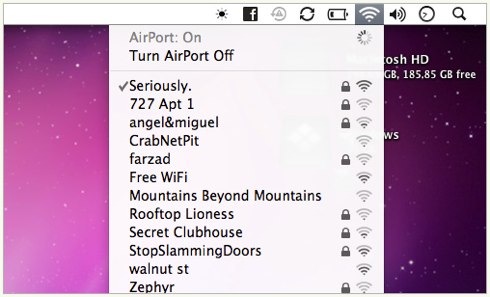
Следуя приведенным ниже советам вы сможете пользоваться общественными Wi-Fi сетями и при этом оставаться в безопасности.
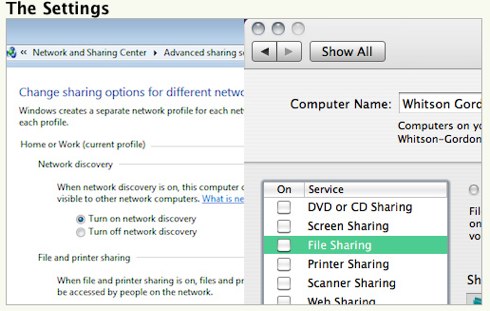
Выключите раздачу файлов
Когда вы работаете дома с Wi-Fi сетью, вы спокойно можете расшаривать файлы на вашем компьютере и открывать доступ к принтеру для компьютеров, которые находятся в вашей сетке. В публичных местах лучше отключить эту опцию.
Windows: Откройте Панель управления, затем перейдите к Сетям и Интернет — Центр управления сетями и общим доступом, далее кликните на Выбор домашней группы и параметров общего доступа — Изменение дополнительных параметров общего доступа. Здесь вы должны выключить доступ к файлам и принтерам, отключить поиск сети и доступ к общим папкам. Некоторые из этих операций выполняются автоматически Windows, если вы обозначили эту сетку как общественную.
Mac OS X: Заходите в Системные Настройки, убеждаетесь, что все галочки убраны. Туда же нужно заходить, если вы хотите отключить поиск сети. После этих действий ваш компьютер не будет виден в сети. В Windows это будет просто еще одна галочка в дополнительных настройках доступа. В Mac OS X это будет называться «режим стелса», который находится в настройках брандмауэра.
Настройка Брандмауэра
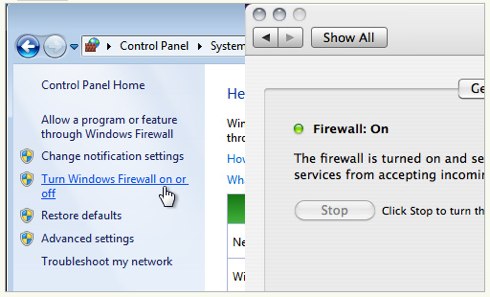
Сейчас практически все ОС идут хотя бы с самым простым брандмауэром, поэтому настроить его так, чтоб никто посторонний не мог влезть в ваш компьютер. В принципе, настройки безопасности могут быть настроены автоматически, но проверить все же стоит. Путь в Windows: Панель управления — Система и Безопасность — Windows Брандмауэр; в Mac: Системные настройки — Безопасность — Брандмауэр. Вы также можете настроить брандмауэр так, чтоб некоторые программы или обновления имели открытый доступ к вашему компьютеру, кликнув на «разрешение запуска программы через брандмауэр» в Windows, в OS X нужно заходить в дополнительные настройки.
Используйте SSL при любой возможности
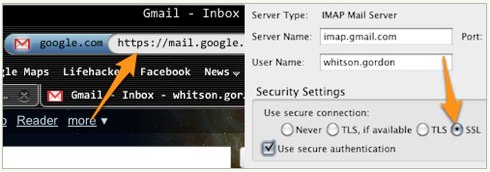
Обмен трафиком с сайтами через HTTP не зашифрован и если у вас есть определнные навыки, вы легко можете украсть себе кусочек. Если это простая информация, которая общедоступна — ничего страшного. Гораздо хуже, когда это ваши пароли и ключи. Используя HTTPS (для посещения сайтов) или SSL (когда вы используете приложения, которым нужен доступ в интеренет, например, mail client) зашифровывайте данные, которые проходят между вашим компьютером и этим веб сервисом.
Некоторые сайты делают это автоматически, но лучше следить строкой с адресом и быть уверенным, что «s» в «https» всегда там, когда вы обмениваетесь информацией. Если она исчезла, лучше сразу же разлогиниться. В других сайтах по умолчанию стоит HTTP, но вы можете вручную напечатать HTTPS.
Если же вы пользуетесь такимим почтовыми клиентами, как Outlook или Mail.app, убедитесь, что ваш аккаунт зашифрован с помощью SSL. Если нет, то другие люди смогут спокойно читать ваши письма, узнать ваш логин и пароль и много другое. Поэтому нужно обязательно убедиться, что почтовая программа, которой вы пользуетесь, поддерживает SSL, если нет, то лучше не использовать их в сетях с общим доступом.
Используем виртуальную частную сеть
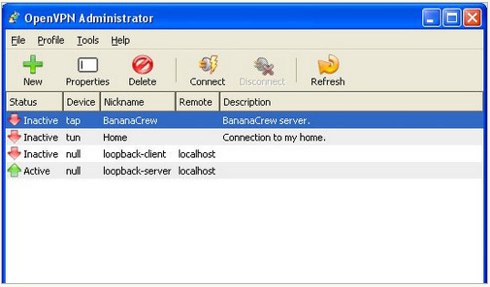
К сожалению, не все сайты предлагают использовать SSL. И если вам все же нужно посетить такие сайты, лучше использовать связь через VPN или виртуальную частную сеть. Эти сервисы позволяют вам работать в общественной Wi-Fi сети так, как будто вы работаете в частной сети.
Выключайте доступ к сети, когда не работаете в ней
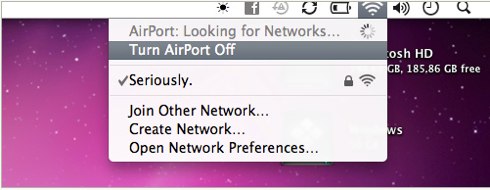
Если вы хотите гаранитровать безопасность, когда вы не используете интернет, лучше просто отключиться на это время от общественной Wi-Fi сети. Сделать это очень просто как в Windows, так и в Mac. В Mac просто кликните на иконку Wi-Fi и выберите «выключить опции AirPort». В Windows вам просто нужно кликнуть правой клавишей мышки на иконке беспроводной связи и отключить ее.
Как сделать автоматическими настройки безопасности вашей публичной Wi-Fi сети
Если вам не хочется каждый раз вручную настраивать безопасности вашей Wi-Fi сети, вы можете сделать их автоматическими.
В Windows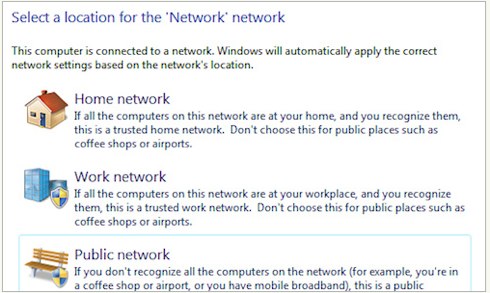
Когда вы захотите подсоединиться к любой сети в Windows, будете ли вы находиться дома, на работе или в кафе, в любом случае вас будут спрашивать о настройках. На любое из этих мест вам предложат список настроек. Общие настройки дадут вам наибольшую безопасность. Вы можете вручную настроить все необходимые вам поднастройки для мест, где вы чаще всего используете общую Wi-Fi сеть. Для этого вам нужно открыть Панель управления — Сеть и Интернет — Выбор домашней группы и параметров общего доступа. Оттуда вы можете включить или выключить для различных профилей поиск сети, раздачу файлов и открытый доступ к папкам и принтерам.
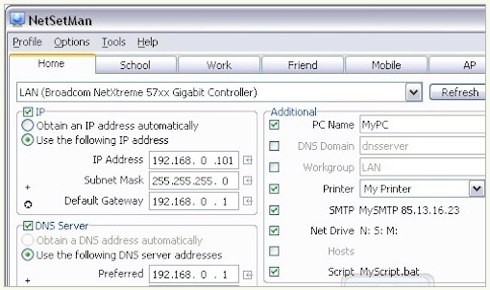
В этом случае можно воспользоваться программой NetSetMen.
В Mac OS X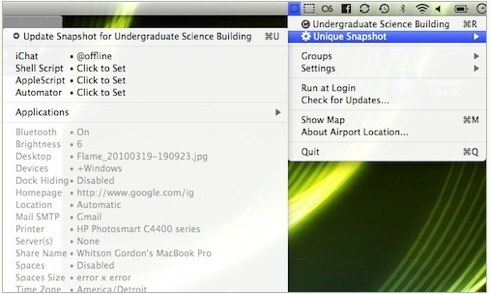
Здесь у вас нет большого количества опций для автоматических настроек сети, но AirPort Loction сделает все, что вы захотите, и даже больше. С его помощью вы можете включить ваш брандмауэр, выключиь вашу SMPT почту, подключиться к VPN и еще много различных вариантов, в зависимости от той сети, к которой вы хотите подключиться. Вы даже можете менять фон своего рабочего стола в зависимости от того, к какой сетке подключены.
В вашем браузере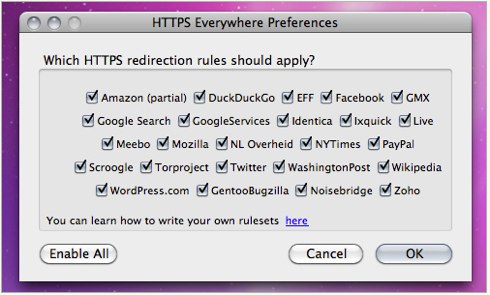
Расширение FireFox HTTPS Everywhere автоматически выбирает безопасность HTTPS для большинства популярных сайтов, включая New York Times, Facebook, Google Search и т.д. Вы даже можете добавить ваш собственный файл XML config. Это расширение работает в Windows, Mac и Linux.
Почему WiFi нужно держать открытым / Habr
Известный специалист по IT-безопасности и выдающийся криптолог Брюс Шнайер рассказывает, почему его домашняя точка доступа WiFi всегда была открыта для всех подряд, без пароля и шифрования. Брюс говорит, что именно этот элемент в его навороченной системе безопасности чаще всего вызывает удивление окружающих.Кто угодно с беспроводным модемом может видеть мою сеть и выходить через неё в интернет. Как по мне, это простая вежливость. Обеспечить гостя интернетом — словно предоставить ему крышу над головой и электричество или угостить чашечкой горячего чая. Однако, кое-кто считает, что это неправильно и опасно.
Мне говорят, что незваные незнакомцы могут подъехать на машине к моему дому и рассылать спам, перехватывать пароли, выкладывать и скачивать что угодно: от пиратских фильмов до детской порнографии. Как результат, со мной могут случиться разные неприятности: начиная от занесения моего IP в чёрный список и заканчивая визитом полиции.
Хотя с технической точки зрения это так, но я не думаю, что риск действительно велик. Не далее километра от моего дома есть как минимум пять открытых точек доступа в разных кофейнях, и любой потенциальный спамер с гораздо большей вероятностью устроится в тёплой комнате с чашечкой кофе и печеньем, чем в ледяной машине возле моего дома.
И ещё, если кто-то совершит через мою сеть преступление, которым заинтересуется полиция, то что может быть лучшей защитой, чем сам факт наличия открытой беспроводной сети? Если бы я активировал защиту и кто-то её взломал, то мне было бы гораздо труднее доказать свою невиновность.
Не утверждаю, что новый протокол защиты беспроводной связи WPA чем-то плох. Он хорош. Но в нём будут найдены дыры, они всегда есть.
Я поговорил с несколькими юристами по этому вопросу. Своей юридической методой они обнаружили ещё несколько рисков, связанных с открытием беспроводной сети.
Хотя ни один юрист не думает, что вас могут успешно осудить просто по той причине, что через вашу сеть кто-то совершил преступление, однако на расследование этого дела может уйти очень много времени и денег. Ваш компьютер могут конфисковать, и если там найдут хоть что-то незаконное (пиратский софт, музыка MP3), то вы окажетесь в деликатной ситуации. Кроме того, судебные обвинители не всегда являются технически продвинутыми пользователями, так что в итоге вам действительно придётся заплатить какой-то штраф, несмотря на вашу невиновность. Юристы, с которыми я говорил, рекомендовали избегать судебного процесса и добиваться примирительного соглашения по делам, связанным с детской порнографией.
Если взять более реальный случай из жизни, то RIAA подавала в суд на пользователей по подозрению в нелегальном скачивании музыки, основываясь исключительно на информации об их IP-адресах. Здесь шансы обвиняемого на победу выше, чем в криминальном процессе, потому что в гражданском судопроизводстве тяжесть доказательной базы меньше. И снова, адвокаты говорят, что даже если ты выиграешь, это не окупит расходов, и придётся ещё заплатить пару тысяч долларов.
Впрочем, эти угрозы меня не убеждают. У нас в стране 15 млн человек скачивают музыку нелегально, а RIAA подала только 26 000 исков. Лучше всего сказал Марк Маллиган из Jupiter Research: «Если вы сосёте торренты, то знаете, что вероятность быть пойманным за пиратство примерно равна вероятности попадания в вас астероида».
Мою позицию не могут изменить и те, кто говорят, что я подвергаю риску собственные данные, потому что хакеры могут припарковаться у меня возле дома, войти в мою открытую сеть и прослушивать интернет-трафик или взламывать мои компьютеры. Это правда, но мои компьютеры находятся в гораздо большей опасности, когда я использую их в беспроводных зонах в аэропортах, кофейнях и других публичных местах. Если в системе настройки безопасности не зависят от сети, тогда просто нет разницы. И если мой компьютер не защищён в публичной сети, то защита моей сети практически не снижает моих рисков.
Да, компьютерная безопасность — сложное дело. Но если ваши компьютеры иногда покидают ваш дом, то вам придётся решать эту проблему в любом случае. И любое решение можно применить также к настольным машинам.
В конце концов, некоторые критики говорят, что кто-то может просто воровать у меня трафик. Несмотря на отдельные судебные решения, что это незаконно, у меня такое ощущение, что это не является нарушением закона. Я реально ничего не имею против, если соседи попользуются моим интернетом, когда им понадобится, и я слышал несколько историй о людях, которых беспроводные сети соседей спасли от аварийного офлайна.
Точно так же и я ценю наличие открытой сети, когда у меня пропадает коннект. Если бы кто-то нагружал мою сеть настолько, что это ущемляло бы мой собственный трафик, я бы мог подумать о принятии каких-то мер, но пока все взаимновежливы, почему это должно меня касаться?
Конечно, это не относится к ISP. Поддержка открытой беспроводной точки доступа часто нарушает условия вашего договора с провайдером. Но если не учитывать очень редкие случаи получения абонентами писем с приказами о запрещении продолжения противоправного действия, а также злость провайдеров на людей, которые превышают некий секретный лимит по объёму трафика, но это вообще не риск, по большому счёту. Самое худшее, что может случиться — найдёте себе другого ISP.
Компания под названием Fon предлагает интересный способ решения этой проблемы. Их беспроводные точки доступа поддерживают одновременную работу в двух режимах: защищённая сеть для вас и открытый режим для всех остальных. Вы можете настроить свою открытую сеть в режиме «Билл» или «Линус». Первый режим предполагает взаиморасчёты между всеми пользователями, которые его выбрали, а во втором режиме все люди пользуются любыми точками доступа бесплатно. Действительно умная идея.
Безопасность — это всегда компромисс. Я знаю людей, которые редко запирают входную дверь своего дома, кто садиться за руль в дождь (и с мобильником в руке) и кто разговаривает с незнакомцами на улице. По моему мнению, защита моей беспроводной сети не стоит того. И я признателен каждому, кто тоже держит открытую беспроводную сеть, в том числе все кофейни, бары и библиотеки, которые я посещал в прошлом, международный аэропорт Дейтон, где я начал писать этот текст, и четырёхзвёздочный «Шератон», где я его закончил. Вы все сделаете мир лучше.
Открытый Wi-Fi: правила безопасного использования
Читайте, как правильно использовать открытый Wi-Fi, как не подхватить вредоносное ПО и не утерять личные данные. Какие приложения на вашем устройстве для этого использовать. Если вы живёте в большом, или не очень, городе и просто выйдете на улицу, прогуляетесь в какое-нибудь общественное место, учреждение, вокзал, развлекательный центр, кафе или ресторан, то обязательно наткнётесь на множество бесплатных, или почти бесплатных, общественных «Wi-Fi» точек доступа в Интернет. Сейчас это новое требование, и одновременно благо цивилизации, без интернета теперь никуда.

Благодаря им вы можете повсеместно оставаться в сети, выполнять нужную работу, управлять вашей социальной медиа-империей, быть в курсе всех новостей и событий, но, в тоже время, работа с общедоступными точками «Wi-Fi» может быть серьезной угрозой вашей онлайн безопасности. В этой статье я попытаюсь рассказать о том, на что нужно обратить повышенное внимание при подключении к такой точке доступа, и как максимально обезопасить свою конфиденциальную информацию.
Содержание:- Внимательно прочитайте «Соглашение об использовании Wi-Fi сети».
- Используйте защищённое соединение для веб-сайтов и приложений.
- Установите VPN приложения.
- Дополнительные советы по безопасности.
- Будьте благоразумны.
Внимательно прочитайте «Соглашение об использовании Wi-Fi сети»

При подключении к бесплатной «Wi-Fi» точке, обычно нужно пройти стандартную регистрацию. То есть, вы подключились, открываете интернет-браузер и видите экран приветствия, а то и не один, опять же нужно быть очень осторожным, нужно внимательно прочитать соглашение пользователя, чтобы убедиться для чего провайдер собирает ваши личные данные. Например, крупные бесплатные рекламные сети «Wi-Fi» специально создаются в общественных местах маркетинговыми фирмами, которые готовы предоставлять вам достаточно быстрый траффик в обмен на адрес электронной почты или номер телефона.
Соглашение пользователя сети «Wi-Fi» должно содержать развернутые сведения о том, какие именно данные вы должны предоставить, как ваши данные будут использоваться и где храниться. Не нужно пренебрегать соглашением пользователя, не поленитесь прочитать его до конца, это займет совсем немного времени. Определите для себя сами, ещё до регистрации, действительно ли доступ в Интернет стоит той информации, которую вы предоставляете. Это один из тех случаев, когда желательно заранее заиметь альтернативный адрес электронной почты (бесплатный сервис), который для вас не сильно важен. Потому, что вполне возможно, что адрес, который вы ввели при регистрации, тут же окажется во всех крупных базах для рассылки спама, и вы будет получать до тысячи ненужных писем каждый день.
Но если адресов электронной почты может быть сколь угодно много, то номер телефон, скорее всего один, и его потеря или смена может оказаться крайне болезненная. Если ваш телефон попадёт в базу к недоброжелателям, то вас завалят рекламными СМС-ками, или и того хуже, подпишут на несколько платных сервисов, или телефонные мошенники попытаются вас обмануть. Поэтому, перед предоставлением такой информации стоит ещё раз подумать о благонадёжности провайдера.
Ещё, вам следует выбирать хорошо рекламируемые, официальные «Wi-Fi» сети, созданные специально для кафе, баров, ресторанов, аэропортов, вокзалов, или любых других официальных учреждений, где вы находитесь. Общеизвестно, что хакеры могут создавать собственные бесплатные «Wi-Fi-сети», чтобы поймать легковерных граждан, ищущих более быстрый траффик. Если вы непонятно где видите бесплатную и полностью открытую точку доступа с прекрасным сигналом и быстрым траффиком, и вы понятия не имеете к какому учреждению или провайдеру она принадлежит, то я посоветую вам отказаться от подключения к такой сети, уж очень велика вероятность, что это мошенники.
Используйте защищённое соединение для веб-сайтов и приложений

Этот зеленый замочек, который появляется в адресной строке вашего браузера, когда вы подключаетесь к веб-сайту через защищенное соединение. Он обретает особую важность, когда используется общественная «wi-fi» точкой доступа. Стоит долго при долго подумать, прежде чем совершать какие-либо важные операции через незащищенное соединение, например, совершать покупки в сети с помощью кредитной карты, подключаться к удалённому офису, входить на банковские сайты и так далее. Потому что отследить ваши действия и украсть всю конфиденциальную информацию, как-то логины, пароли, секретные коды, электронную почту, банковскую информацию будет намного проще, чем если бы вы всё это делали с домашнего или рабочего компьютера.
Если вы подключаетесь к «Wi-Fi» с телефона, то желательно использовать любой мобильный браузер, чем мобильное приложение, потому что браузеры более ответственно подходят к использованию безопасного протокола «HTTPS». Если вы пользуетесь онлайн-приложением, то они могут принимать фальшивые учетные данные безопасности без вашего ведома, и это таит огромную опасность даже при обычном серфинге в сети, не говоря уже об онлайн-банкинге или оплате товаров в Интернете.
Что касается мобильных приложений, то всё зависит от добросовестности разработчиков, вы самостоятельно почти ничего не можете сделать, чтобы дополнительно обеспечить свою безопасность. Используйте онлайн приложения от проверенных временем, крупных компаний и доверенных разработчиков. Например, большинство крупных банков очень дорожат своей репутацией, и достаточно сильно заботятся о безопасности данных пользователей, то есть их приложения имеют встроенный антивирус, многоуровневую аутентификацию пользователя, для связи с банком используется зашифрованные протоколы, а также «vpn-соединения». Все эти технологии могут во многом ограничить риск потери информации даже при использовании открытых «Wi-Fi-сетей», хотя это все равно не сто процентная гарантия. Мобильные версии интернет-браузеров «Google Chrome» и «Safari» могут обеспечить такую же безопасность, которую они предоставляю и в полноценных версиях.
Установите VPN приложения

В открытых, незащищенных и бесплатных сетях «Wi-Fi», единственный действительно эффективный способ защитить свои данные от слежки как при посещении веб-сайтов так и в приложениях, которые не поддерживают протокол «HTTPS» – это установить «VPN-соединение». Обратите внимание, что при использовании «VPN-туннеля», ваше фактическое местоположение не будет учитываться, то есть все веб-сайты будут определять страну входа по физическому расположению сервера, через который проходит соединение. Следовательно, для правильной работы желательно использовать «VPN» сервер, расположенный в той стране, в которой вы сейчас находитесь.
«VPN» (виртуальная частная сеть) перенаправляет ваш трафик через выделенные, зашифрованные серверы, поэтому вам нужна та, которой вы можете доверять. Если вы можете использовать платный и авторитетный «VPN-сервис», то это большой плюс, если бесплатный, то нужно выбирать широко известный, проверенный временем, с множеством положительных отзывов. Большинство из них, в данное время уже обзавелись собственными мобильными приложениями (как и стандартным ПО для ПК), работа с ними максимально автоматизирована, приложения легко устанавливаются из стандартного магазина «Android» и «iOS».

Также стоит упомянуть, что у мобильного браузера «Opera» присутствует встроенная функция «VPN». Когда вы используете любые приложения c «Opera Max», то при подключении через бесплатный «Wi-Fi» вам не нужно будет беспокоиться о том, что ваши данные достанутся хакеру сидящему рядом.
«SSL Шифрование» для «SPDY» обеспечит защищённую и безопасную передачу данных между вашим устройством и серверами сохранения-данных «Opera Max». Ещё, благодаря этой технологии вы можете сократить поток данных в приложениях, использующих большое количество изображений, таких как «Instagram» или «Flipboard», а также значительно сократите траффик многих популярных приложений для передачи потокового видео и музыки. В следствии этого, скорость загрузки данных будет значительно выше даже в переполненных «Wi-Fi» сетях.
Благодаря «SPDY» вы сможете существенно ускорить подключение мобильных приложений к облаку на устройствах с «Android». «SPDY» является ответвлением будущего стандарта «HTTP 2.0», разработанного специально для ускорения соединений на мобильных устройствах. Компания «Google» уже добавила поддержку «SPDY» в нескольких своих приложениях, особенно в функции «Data Saver» для браузера «Chrome Mobile». В настоящее время, протокол «SPDY» уже прошёл тестирование «в полях», и более сотни миллионов пользователей «Android» активно используют функцию прокси-сервера «Chrome» через «SPDY». По оценкам разработчиков «Google», технология «SPDY» обеспечивает 23% -ное увеличение скорости. Но с «Opera Max» это ускорение теперь доступно для всех ваших приложений.
Дополнительные советы по безопасности
Не загружайте и не устанавливайте какие-либо приложения не из официальных магазинов, а также убедитесь, что все ваше системное программное обеспечение обновлено, включая и антивирусное ПО. На ноутбуке убедитесь, что у вас закрыт общий доступ к дискам и отдельным каталогам. В Windows 10, при подключении через публичную сеть, все эти меры предосторожности должны включаться автоматически, но всё равно в этом желательно удостовериться самому.
В Windows 10, перейдите в «Пуск» – «Параметры» – «Сеть и Интернет».

Далее, на закладке «Состояние» прокрутите страницу вниз и кликните на ссылку «Центр управления сетями и общим доступом».

Затем, в открывшемся окне, перейдите по ссылке «Изменить дополнительные параметры общего доступа», здесь можно настроить стандартные параметры для частных и общедоступных сетей, которые будут запускаться автоматически. Если вы внесли изменения, то не забудьте сохранить их.

В «OS X» этот параметр можно найти в разделе «Обмен», в «Системные настройки». Отключите поле «Общий доступ к файлам» для обеспечения дополнительной защиты.
Если это возможно, то используйте двойную аутентификацию для авторизации на важных для вас сайтах, например, сервисы «Google» или Яндекса. Также не забывайте выходить из своей учётной записи на веб-сайтах и в приложения, перед тем как закрыть браузер или выгрузить приложение.
Сообщите своему ноутбуку или смартфону о необходимости «забыть» бесплатную «Wi-Fi» сеть после использования, это необходимо для того, чтобы устройство не подключалось к нему автоматически.
Имеет большой смысл, использовать разные сложные пароли для каждого веб-сайта и приложения. В случае потери данных, злоумышленники получат доступ только к одному аккаунту, а не ко всем.
Будьте благоразумны
Независимо от того, на какие ухищрения вы идёте, чтобы максимально обезопасить себя от потери данных, помните, что общедоступные сети по своей сути более подвержены воздействию злоумышленников, чем те, которые находятся у вас дома или на рабочем месте. Если возникла необходимость ввести банковскую информацию или срочно зайти на очень важный веб-сервис, то как альтернативу, для большей безопасности можно использовать мобильный интернет, а не общественную «Wi-Fi» точку доступа.

Дважды подумайте о вводе паролей, имен пользователей, данных кредитной карты или какой-нибудь другой конфиденциальной информации, если вы подключились через общественную сеть. Вполне возможно, что кто-то постоянно перехватывает пакеты в этой сети. Если это возможно, то используйте такие сети только для просмотра новостей, поиска информации, просмотра видео и прослушивания музыки.
Постепенно ситуация меняется, и все больше и больше бесплатных провайдеров «Wi-Fi» прилагают дополнительные усилия для минимизации рисков для безопасности данных пользователей, а кафе, гостиничные сети и разного рода учреждения подписывают договора с внешними фирмами, уже зарекомендовавшими себя в этой области. Не нужно боятся подключаться к общественным сетям, когда вы находитесь вне дома и работы, просто убедитесь, что вы знаете, что делаете.
Как оставаться в безопасности, используя публичный Wi-Fi
Подключиться к Wi-Fi можно во многих общественных местах: кафетериях, гостиницах, ресторанах, аэропортах и даже городском транспорте. Но зачастую эти открытые сети не являются безопасными. Что бы вы ни использовали — ноутбук, планшет или смартфон, — подключение должно максимально обеспечивать защиту ваших данных. Есть по крайней мере четыре простых шага, которые вы можете предпринять, чтобы повысить сохранность ваших данных при использовании открытых общественных сетей Wi-Fi.
Включите брандмауэр
Он защитит ваш компьютер от вирусов и злоумышленников.
В Windows брандмауэр включён по умолчанию. Однако если вы не уверены, то перейдите в раздел «Панель управления» → «Брандмауэр Windows» и убедитесь, что он включён.
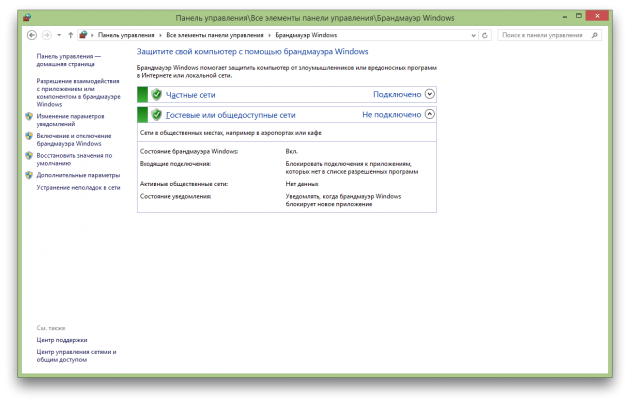
В macOS аналогичный путь: «Системные настройки» → «Защита и безопасность» → «Брандмауэр».

Отключите раздачу
Если ваш ноутбук настроен на автоматический обмен файлами (например, делится музыкальной библиотекой iTunes) или вы используете удалённый доступ к нему в домашней сети, перед подключением к публичному Wi-Fi эти настройки стоит отключить.
Чтобы добраться до сетевых настроек, которые нужно изменить, в Windows откройте «Панель управления» → «Центр управления сетями и общим доступом». Затем на левой панели нажмите «Изменить дополнительные параметры общего доступа».
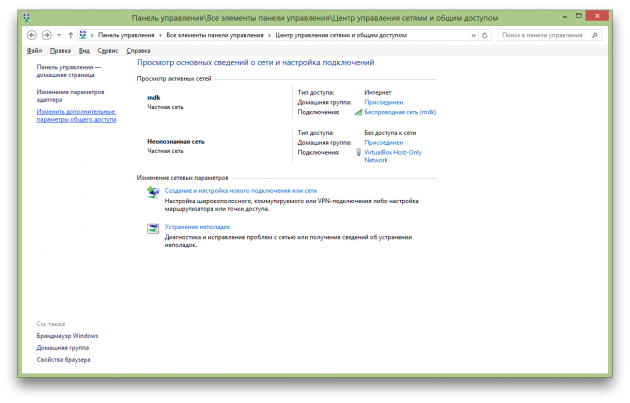
Чтобы отключить раздачу в macOS, перейдите в раздел «Системные настройки» → «Общий доступ» и отключите общий доступ к файлам.
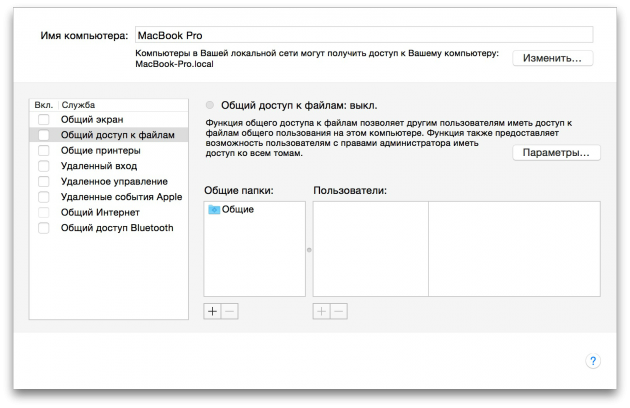
Установите расширение для браузера
Существуют также расширения для браузеров, позволяющие повысить безопасность выхода в интернет. Одним из них является HTTPS Everywhere от Electronic Frontier Foundation (EFF).

Расширение обеспечивает безопасное соединение во время посещения сайтов, таких как Yahoo, eBay, Amazon и другие. Также есть возможность создавать свой собственный файл XML-конфигурации для добавления сайтов, не вошедших в указанный выше список, которые вы посчитаете не слишком безопасными. Это расширение доступно для Chrome и Firefox и работает с Windows, macOS и Linux.


Разработчик: Разработчик
Цена: Бесплатно
Используйте VPN для подключения к точке доступа
К сожалению, не все сайты и поисковые системы обеспечивают зашифрованную защиту по протоколу Secure Socket Layer (SSL). Это делает данные, проходящие через публичные сети Wi-Fi, доступными для третьих лиц.
Возможно, стоит рассмотреть вопрос подключения к публичным точкам Wi-Fi с помощью VPN-сервера. При этом информация передаётся в зашифрованном виде, что делает её недоступной для злоумышленников. Поэтому виртуальные частные сети (VPN) являются полезным инструментом при работе с публичными точками доступа Wi-Fi.
Одним из таких VPN-сервисов является proXPN, который бесплатен в базовой версии. Однако пропускная способность вашего соединения будет ограничена. Полную скорость, а также ряд дополнительных функций можно получить в премиум-аккаунте (от 6,25 доллара в месяц). ProXPN работает на Windows, macOS, есть также мобильная версия для смартфонов и планшетов.
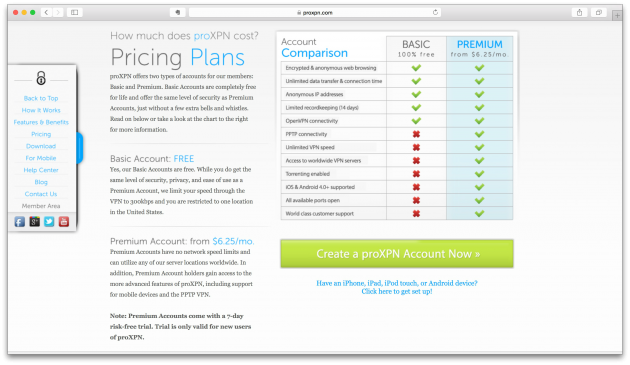
Процесс установки очень прост: нужно создать учётную запись, установить proXPN и войти в аккаунт.
В качестве альтернативы proXPN можно рассмотреть, например, CyberGhost, Your Freedom или Hotspot Shield. Пользователи бесплатной версии здесь тоже ограничены в количестве VPN-площадок, времени и скорости соединения, а цена премиум-аккаунта начинается с одного доллара в месяц.
С другой стороны, вам может быть вполне достаточно работы в течение пяти часов, доступных для непрерывного подключения, например, с бесплатным аккаунтом Spotflux.
Читайте также
Правила безопасности при пользовании общественным Wi-Fi
В последнее время в Интернет можно выйти практически везде: Wi-Fi-сети появились в метро и общественном транспорте, на улице, в госучреждениях и, конечно, в кафе и отелях. Очень часто для бесплатного Wi-Fi не нужен даже пароль — подключайся и пользуйся. Отличное предложение, жаль только, что эта практика играет на руку киберпреступникам.
Дело в том, что мошенники наловчились создавать фальшивые Wi-Fi-сети, чтобы воровать логины и пароли пользователей, а также другие личные данные. В связи с этим самый простой вариант — вообще не пользоваться публичными сетями, а в Интернет выходить только из дома или с помощью мобильного модема. Но так как в жизни бывает всякое, давайте разберемся, как можно себя защитить.
Поучительная история о том, как питерцы дарили свои пароли к ВКонтакте за бесплатный WiFi: http://t.co/e0YKe3P2Po pic.twitter.com/5AQ8ffPzsz
— Kaspersky Lab (@Kaspersky_ru) April 10, 2015
1. Не доверяйте незапароленным Wi-Fi-соединениям. Чаще всего именно такие сети используют злоумышленники для воровства личных данных пользователей.
2. Закрытые сети тоже могут быть поддельными. Преступнику ничего не стоит узнать пароль от Wi-Fi в кафе или отеле и создать фальшивую одноименную сеть с таким же паролем, чтобы украсть данные расслабившихся клиентов.
Кстати, вы пользуетесь о крытыми wifi-сетями (теми, соединение к которым происходит без пароля)? В кафе, например.
— Kaspersky Lab (@Kaspersky_ru) November 6, 2015
3. Выключайте Wi-Fi, когда вы им не пользуетесь. И себя защитите, и заряд батареи сэкономите. Кроме того, обязательно отключите функцию автоматического подключения к Wi-Fi в вашем телефоне или планшете. Помимо опасности подключиться к сети, созданной мошенниками, у включенного все время Wi-Fi есть еще один недостаток — он позволяет сторонним организациям следить за вами.
К примеру, когда вы заходите в торговый центр с включенным Wi-Fi, ваш телефон начинает искать точку для подключения к сети. При этом он транслирует свой собственный уникальный MAC-адрес. Каждый Wi-Fi-приемник, получивший запрос о подключении от вашего устройства, может заносить данные о таких запросах в журнал.
На базе этих записей маркетологи часто строят карту передвижений клиентов, чтобы посмотреть, кто и сколько времени проводит в каком отделе. Если вы недавно завязывали шнурки в отделе с дорогой парфюмерией и это было долго, готовьтесь — скоро вам покажут рекламу духов и туалетной воды от именитых брендов.
Доброе утро, и каждая четвертая WiFi-сеть небезопасна: http://t.co/XQOZou56yq
— Kaspersky Lab (@Kaspersky_ru) June 18, 2014
4. Если вы не уверены в безопасности интернет-подключения, но все равно хотите выйти в Сеть, по крайней мере не заходите в интернет-банк и другие критически важные сервисы — для их посещения воспользуйтесь мобильным Интернетом.
5. Некоторые сайты поддерживают передачу данных по защищенному соединению (HTTPS). Это справедливо для поиска Google, энциклопедии Wikipedia, социальной сети Facebook и некоторых других сайтов. А вот пользователям «ВКонтакте» придется зайти в настройки и вручную проставить галочку рядом с пунктом «Всегда использовать безопасное соединение», чтобы в дальнейшем меньше беспокоиться о сохранности своих пароля и логина. По возможности включите эту функцию на всех важных для вас сервисах.
Чем дальше в Интернет вещей — тем больше рисков или Чем опасна wifi-кофеварка: https://t.co/mN7g4Xjs6h pic.twitter.com/PYBusXFgDY
— Kaspersky Lab (@Kaspersky_ru) November 6, 2015
6. Совет для пользователей Google Chrome, Firefox и Opera: если вы часто путешествуете и выходите в Сеть с ноутбука в кафе, отелях и других местах, установите специальное расширение для браузера, обеспечивающее более безопасный выход в Интернет. Мы можем порекомендовать вам HTTPS Everywhere от Electronic Frontier Foundation (EFF). По умолчанию этот плагин обеспечивает безопасное соединение для Yahoo, eBay, Amazon и некоторых других веб-ресурсов. Вы можете добавить другие сайты по вашему выбору.
7 раз подумайте, прежде чем подключиться к публичному #Wi-Fi: https://t.co/v1mCrY8lDz pic.twitter.com/lXrkhDFm9R
— Евгений Касперский (@e_kaspersky_ru) July 17, 2014
7. Подключение к виртуальной частной сети (VPN) — хороший вариант защиты ваших данных, хотя и не бесплатный. Трафик в этой сети маршрутизируется по защищенному туннелю в зашифрованном виде.
Хотя обычно такие соединения предоставляются клиентам в аренду, можно попробовать найти и бесплатные предложения у ProXPN, Cyber Ghost, Your Freedom или HotSpot Shield.
У этих сервисов базовые тарифы доступны бесплатно, но с ограничением скорости. Безлимит и несколько дополнительных плюшек можно получить за несколько долларов в месяц.
Кстати, в качестве приятного бонуса покупка VPN обеспечит вам доступ к ресурсам, заблокированным строгой рукой отечественного или зарубежного цензора (если вдруг вам это понадобится).
8. Установите хороший антивирус! К примеру, Kaspersky Internet Security предупредит вас, если вы попробуете подключиться к небезопасной Wi-Fi-сети, и не позволит передать пароли, если есть угроза утечки.
не пользуйтесь публичным WiFi / Habr
Мысль, изложенная в данном посте кому-то может показаться очевидной и банальной, но, как показал разговор в курилке с коллегами, многие, даже имеющие отношение к IT об этом даже не задумывались, не говоря уже о более далеких от техники людей.
Когда заходит речь «Чем плох публичный вайфай в транспорте/кафе/гостиницах/etc.?» чаще всего в первую очередь отвечают, что основная проблема — либо полное отсутствите шифрования, либо использование одинакового ключа шифрования для всех пользователей. Многие на это справедливо возразят, мол, сейчас практически все сайты и сервисы используют HTTPS, поэтому ваши пароли и персональные данные злоумышленник, слушающий трафик, перехватить не сможет.
Те, кто технически подкован или обладает здоровой паранойей, используют шифрованные VPN при работе через публичные сети, таким образом создавая дополнительный слой защиты.
Но сегодня речь пойдет не о том.
Согласно действующему законодательству РФ, главным условием бесплатного доступа к wi-fi является авторизация пользователей. При подключении к публичной сети пользователь в обязательном порядке должен пройти идентификацию личности и своего устройства.
Список законодательных актов- ФЗ №126 «О связи», который вступил в силу 7 июля 2003 года;
- постановление Правительства №801 «О внесении изменений в некоторые акты правительства Российской Федерации»;
- Федеральный закон Российской Федерации от 27 июля 2006 года № 149-ФЗ «Об информации, информационных технологиях и о защите информации»;
- Приказ Минкомсвязи России № 83 от 16.04.2014г.;
- Федеральный закон Российской Федерации от 27 июля 2006 г. N 152-ФЗ «О персональных данных» с изменениями и дополнениями;
- Правила оказания услуг связи по передаче данных, утвержденные постановлением Правительства Российской Федерации от 23 января 2006 г.N 32;
- Правила оказания телематических услуг связи, утвержденные постановлением Правительства Российской Федерации от 10 сентября 2007 г. N 575;
- Правила оказания универсальных услуг связи, утвержденные постановлением Правительства Российской Федерации от 21 апреля 2005 г. N 241;
- Постановление Правительства Российской Федерации от 31 июля 2014 г. N 758.
Когда вы подключаетесь к бесплатному WiFi впервые, вас автоматически переадресовывает на страницу авторизации, которая может выглядеть, например, как-то так:
Авторизация обычно возможна одним или несколькими способами:
- Вводом номера мобильного телефона, и получением на него кода посредством SMS или звонка. Согласно принятым поправкам к закону «О связи», SIM-карты могут продаваться только в специализированных точках и при наличии документов, удостоверяющих личность покупателя. Более того, соответствующие гос. структуры вынашивают планы о борьбе с «серыми» и «левыми» симками.
- Авторизацией через ЕСИА («Госуслуги»), создание учетной записи в которой аналогично требует предъявления документов, удостоверяющих личность
- Некоторые интернет-провайдеры позволяют своим абонентам подключаться к своему же публичному вайфаю по связке логин-пароль от своего домашнего интернета, договор на который, опять же, заключается с указанием паспортных данных.
Практически всегда, после прохождения процедуры авторизации, в базе данных поставщика услуг сохраняется запись вида ‘MAC-адрес вашего устройства’ / ‘некий идентификатор, четко указывающий на вашу личность’ (номер телефона, логин на госуслугах, номер договора, и т.д.). Это необходимо для того, чтобы когда вы в следущий раз подключитесь к этой же сети, вам не пришлось проходить всю процедуру заново — маршрутизатор поставщика услуг опознает ваш телефон, планшет или ноутбук по MAC-адресу и автоматически применит нужные правила доступа. В большинстве случаев, MAC-адрес — это единственное, по чему провайдер определяет вас как пользователя.
А теперь рассмотрим вполне реальную ситуацию.
Вы, как законопослушный человек, пришли в какое-то общественное место, например, в кафе или вагон метро, авторизовались в публичной WiFi-сети по своему номеру телефона или любым другим предусмотренным способом, попользовались ресурсами Всемирной паутины, после чего отключились от сети и ушли из этого места.
Одновременно с вами в этом месте находится некий не совсем законопослушный гражданин, имеющий при себе самый обычный ноутбук, на котором стоит самый обычный WiFi-адаптер, способный работать в monitor-режиме и утилиты из пакета aircrack-ng. С помощью всего этого нехороший человек тихо и незаметно слушает эфир, отмечая, устройства с какими MAC-адресами появились в сети, обменивались трафиком с точкой доступа, а после этого отключились от нее. Выглядит это все примерно так:
После того, как вы покинули место с этой WiFi-сетью, нехороший человек меняет MAC-адрес WiFi-адаптера на своем устройстве на MAC-адрес вашего устройства, подключается к сети, оборудование опознает его как «старого знакомого» (то есть вас) и пускает в Интернет безо всякой авторизации.
Стоит отметить, что делать все это может не обязательно со злыми намерениями. Некоторые люди (все личности и события вымышлены, совпадения случайны) делают так для доступа к WiFi-сети в метро без просмотра рекламы (найдя MAC-адрес устройства человека, оплатившего премиум-аккаунт без баннеров).
Успешно авторизовавшись в сети, нехороший человек может сделать что-то, что идет в разрез с действующим законодательством — написать какое-нибудь сообщение в соцсетях, лайкнуть чужой пост или скриншот из художественного фильма, короче говоря, сделать что-либо, что в наше время считается нарушением статей 280 и 282, а в добавок еще 242 или 272 УК РФ.
И вот тут начнется все самое интересное.
По действующему законодательству, операторы связи должны хранить данные авторизации сроком не менее 6 месяцев. При активизации прокуратуры и следователей и запросу поставщику услуг, из Сети которого и было совершено «правонарушение», логи укажут не на «нехорошего человека», а на вас, как на законного владельца устройства с MAC-адресом, с которого и производился доступ.
В идеальном случае все развалится еще на этапе доследственной проверки.
В хорошем случае вам придется потратить время и силы чтобы доказать, что вы тут ни при чем — привлечь экспертов, которые обоснуют, что MAC-адрес не может является однозначным идентификатором конкретного устройства и конкретного пользователя, собрать показания свидетелей и записи с камер видеонаблюдения (если их не удалят за сроком давности) о том, что в момент события вас уже не было в том месте, и молиться, чтобы судья не отклонил ваши ходатайства о приобщении всего этого к материалам дела как «несущественные».
За примерами ходить далеко не нужно — дело Дмитрия Богатова, администратора TOR-ноды, с чьего IP-адреса неизвестный призывал устроить массовые беспорядки. Не смотря на записи с камер видеонаблюдения, явно подтверждающих то, что Дмитрий в момент совершения правонарушения находился в фитнес-клубе, а не у себя дома за компьютером, и заключения экспертов о том, что IP-адрес не может являться идентификатором личности, Богатов был арестован, позже под давлением общественности был переведен под домашний арест, и в итоге уголовное дело против него было прекращено только спустя год. Если бы эта история не получила широкое освещение в СМИ, и за Дмитрия бы не вступились правозащитные организации со всего мира, все могло закончиться гораздо хуже.
В плохом же случае… давайте не будем о плохих случаях, тут и так все понятно.
Как можно избежать подобного? Увы, никак. Все упирается в несовершенство самих методов авторизации и аутентификации у операторов связи, а также в особенности работы нашей правоохранительной и судебной системы. Технических методов исключить вероятность подобных ситуаций со стороны обычных пользователей я в данный момент не вижу (вариант с использованием сим-карт офомленных на посторонних лиц не рассматриваем по расписанным выше причинам). Вывод напрашивается один: не пользоваться публичными WiFi-сетями.
Также стоит отметить, что бдительность стоит сохранять не только при использовании публичного WiFi. На сегодняшний день, подавляющее большинство домашних пользователей использует на своих WiFi-роутерах протокол шифрования WPA2-PSK, который также подвержен возможности подбора ключа шифрования перебором, что при использовании простых паролей (а при дальнейшем развитии вычислительных мощностей — не только простых) влечет за собой возможность подключения посторонних лиц к домашней WiFi-сети и выхода в Интернет от имени владельца роутера. Эта проблема решается техническими методами (например, можно сконфигурировать оборудование так, чтобы при подключении к WiFi сети доступ был только до VPN-сервера, через который уже осуществляется выход во внешний мир, либо WPA-802.1X — но в обоих случаях необходима поддержка со стороны железа), но мало кто из обычных людей с этим будет заморачиваться, увы.
Безопасно ли использовать открытую Wi-Fi сеть? Могут ли получать доступ к моему компьютеру по Wi-Fi? [вопрос от читателя]
Привет, друзья! Зашел сегодня на свою почту, и решил проверить папку спам (уже наверное пару месяцев ее не проверял). Нашел пару нужных писем, серди которых вопрос от читателя (посетителя) f1comp.ru. Вопрос был отправлен с помощью контактной формы и попал в спам.


Я как правило не отвечаю на вопросы по электронной почте, а делаю это на сайте, или на нашем форуме. Ну и еще в группе ВКонтакте. Но вопрос был очень интересный и очень хорошо написан (а не в двух словах, как это обычно бывает). Да и тема очень актуальная.
Дмитрий (так зовут автора) отправил его еще 9 декабря (а сегодня уже 24 декабря). Жаль что не заметил раньше. Я подумал, что такая ситуация (как у Дмитрия), волнует сейчас многих, и решил опубликовать это вопрос на сайте ну и постараться дать на него ответ.
Надеюсь, что Дмитрий не будет против.
Вопрос о безопасности при подключении к отрытому Wi-Fi
Привет, Сергей.
Я прочитал твою статью https://f1comp.ru/interesnoe/
Ситуация такая, я пользуюсь МТС-коннект, но качество связи таково, что это очень медленный интернет, который к тому же временами пропадает (связь разрывается и пр.), ненадежно в общем. При этом у меня видно несколько Wi-Fi сетей, почти все из них закрыты паролем, некоторые бывают открыты (но в интернет не пускают и чем там можно пользоваться я не знаю), и есть открытая сеть, где пароль вводить не надо и в инет пускает. Скорее всего, это чей-то домашний интернет, кого-то из жителей дома, но я на 100% не уверен, конечно.
И мне кажется, что он оставил доступ открытым осознанно (есть люди, которые так делают, типа им не жалко, пусть люди пользуются). По крайней мере, он бы мог закрыть доступ, но до сих пор этого не сделал и кажется не собирается. В такой ситуации я продолжаю пользоваться МТС-коннект и, если надо, иногда подключаюсь к открытому Wi-Fi.
А вопрос у меня прост. Что может владелец этого Wi-Fi сделать на моем компьютере и мне может быть даже это будет не видно?
- Во-первых, видны ли ему пароли, которые я где-то ввожу. Мне сказали, что если залогиниваться на какой-либо сайт через https, то пароль увидеть и украсть невозможно, это действительно так? Или все-таки лучше не рисковать?
- Во-вторых, видны ли они ему, если я одновременно подключен через МТС-коннект? Я почту проверяю и на важные какие-то сайты (оплатить что-то) логинюсь через МТС-коннект, но уже были случаи, когда я просто забывал отключиться от Wi-Fi подключившись к МТС-коннект одновременно с этим. И тоже теперь не совсем понимаю, как в этом случае идет трафик и можно ли было украсть пароли?
- И наконец, наибольшие вопросы у меня возникают по поводу того, что владелец этого Wi-Fi может посмотреть на моем компьютере, может ли он открыть какие-то файлы, может ли он их удалить, скопировать себе и пр. И как от этого можно защититься? Т.е. я вроде по нажимал на диски, какие есть на компе (С, D, F) и к ним нет общего доступа, но я в этом вообще не понимаю. Может к каким-то папкам или файлам на столе доступ есть. Как определить, что может увидеть посторонний человек?
Также я столкнулся с тем, что его компьютер теперь стал появляться прямо около моих папок (У меня Windows 8.1 Pro). Т.е. нажимаешь на проводник, смотришь, а там виднеется чужая какая-то папка (компьютер) и это меня вообще изумляет неподецки, такое ощущение, что меня взломали и по моему ноутбуку чужой человек лазит. Сначала в разделе “Этот компьютер”, где проводник показывает все диски, что на нем есть, и папки этих дисков, это появилось (т.е. его папка).
А потом тоже там ниже в проводнике в разделе “Сеть” помимо названия моего ноутбука стал появляться еще один компьютер! Обалдеть.
Сейчас, когда я это пишу, его пока нет (не подключен ко мне, видимо, но позже наверняка появится опять, а Wi-Fi открыт), но если нажать на этот раздел (“Сеть”), то появляется вкладка “Компьютер” (пока там только мой) и чуть ниже “Сетевая инфраструктура”, а в ней есть “Сетевой роутер” – Debian Router. Если нажать на этот Debian Router, то по IP-адресу в браузере открывается какой-то сайтик с различной информацией, в которой я пока мало что понимаю. Раньше, когда я заходит по Wi-Fi, этого не было.
Но я думаю, что теперь раз этот чел что-то там настраивает, я буду видеть его компьютер в своем проводнике регулярно (когда он в сеть выходит) и это вызывает у меня опасения в плане безопасности, т.е. так как мне не известно какие он может посмотреть на моем компьютере файлы, скачать, удалить их и пр., пр.
Помимо этого в “Брандмаузере Windows” есть раздел “Частные сети”, и там стоит подпись “Подключено”!
И там есть надпись “Активные частные сети” и около нее стоит название его Wi-Fi (или, наверное, что то же самое название компьютера этого владельца Wi-Fi).
Т.е. получается, что он уже настроился на мой комп и к нему активно подключается иногда, так?
В общем, подскажи, что делать в такой ситуации? Стоит ли пользоваться этим Wi-Fi, не обращать внимание, что кто-то подключен к моему ноутбуку (а может на нем даже что-то смотрит), может даже действительно двигаться в том направлении, чтобы установить взаимодействие (через компы и не только может даже) с владельцем Wi-Fi или лучше не подключаться к этому Wi-Fi во избежание вышеуказанных проблем (опасений, что он видит мои файлы и может что-то с ними или с моим компьютером сделать).
При этом я готов пополнять счет его интернета (т.е. не бесплатно им пользоваться), так как качество МТС-коннект меня не удовлетворяет, а его Wi-Fi ловится просто отлично. Я вообще готов платить за качественный Wi-Fi доступ, если бы какая-то компания давала его официально.
Спасибо. Дмитрий.
Попробуем разобраться [ответ]
Начну наверное с главного, а тогда постараюсь ответить на все вопросы. Конкретно в этом случае, я не думаю, что эта открытая Wi-Fi сеть создана каким-то “хакером”. Хотя бы потому, что число потенциальных жертв не очень большое (только соседние квартиры). Для такого дела можно найти и места получше.
Да и в сетевом окружении (на компьютере Дмитрия) появляются компьютеры других пользователей, которые подключены к этой сети. Если бы эта сеть была настроена каким-то “хакером”, то он вряд ли бы так палил свой компьютер. Хотя, на 100% я утверждать это конечно же не могу, никто не может.
А теперь, давайте перейдем к более подробным моментам.
О безопасности паролей и авторизации на сайтах
Не так давно, я писал статью как раз по этому вопросу https://f1comp.ru/bezopasnost/kak-zashhitit-soedinenie-pri-podklyuchenii-cherez-obshhestvennye-wi-fi-seti-nastraivaem-vpn-ot-hideme-ru/. В ней я рассказывал о безопасности при подключении через общественные Wi-Fi сети. Сеть, к которой подключается Дмитрий так же в какой-то степени является общественной.
Я бы все таки посоветовал Дмитрию пользоваться этой сетью через VPN соединение. Не обязательно через платный сервис, можно найти и бесплатные VPN. Но это только совет, да и Дмитрию так будет спокойнее.
Что касается соединения через https, то да, этот протокол хорошо защищен. Но, к сожалению, его используют не все сайты. Да и 100% защиты нет, мы об этом должны помнить всегда.
Может ли сосед увидеть Ваши пароли, если Вы подключены к его роутеру? Нет, просто так, никогда. Даже если это какой-то супер пользователь, то ему придется очень хорошо потрудится, что бы перехватить Вашу авторизацию на каком-то сайте (если это вообще возможно), тем более, если Вы используете соединение через VPN, а канал зашифрован с помощью https.
Подключение по Wi-Fi и через модем МТС
Дмитрий, скорее всего, когда у Вас установлено соединение по Wi-Fi и через модем (одновременно), то используется интернет по Wi-Fi. Точно не знаю, правда, но это и не столь важно, исходя из того, что я написал выше.
Но, если Вам так покойнее, то отключайтесь от Wi-Fi и делайте серьезные операции через модем от МТС.
Безопасность файлов при подключении к чужому Wi-Fi
Что касается безопасности файлов, которые находятся на компьютере, который в свою очередь подключен к открытому Wi-Fi, то здесь все немного проще и понятнее.
Стоит наверное начать с того, что компьютер, точнее операционная система рассчитана на то, что компьютер будет подключатся к открытым сетям, в общественных местах. И предположить, что владелец Wi-Fi роутера (к которому Вы подключились), может просто так получить доступ к файлам на вашем компьютере – глупо. Ну согласитесь.
Конечно же есть защита, есть соответствующие настройки и так дальше.
У Дмитрия Windows 8.1, у меня сейчас к сожалению нет доступа к этой операционной системе, поэтому, точно показать не смогу. Но покажу на примере Windows 7. Я советую, для сети, к которой Вы подключены, задать статус Общественной (вот только точно не знаю, как это сделать в Windows 8.1).
Нужно зайти в “Центр управления сетями и общим доступом” (Панель управления – Центр управления сетями…). Там должна отображаться сеть, к которой Вы подключены. Ниже, под ней должно быть написано, к какой сети она относится. Если там Общественная (или что-то типа этого), то все хорошо, пускай так и будет.
Если же там Домашняя есть, то нажмите на нее и выберите Общественная сеть.
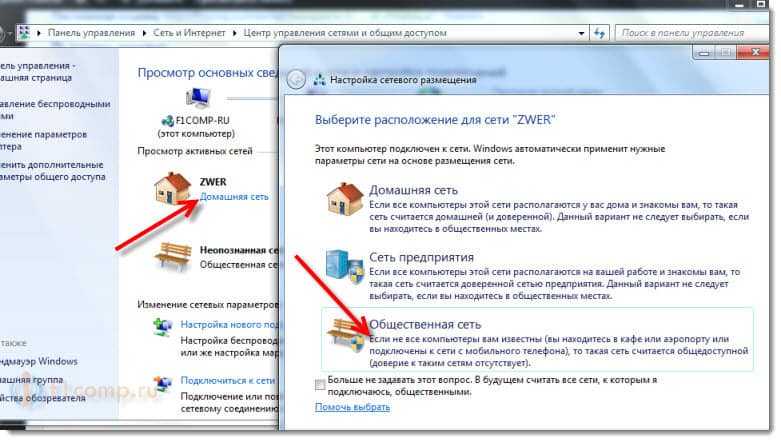
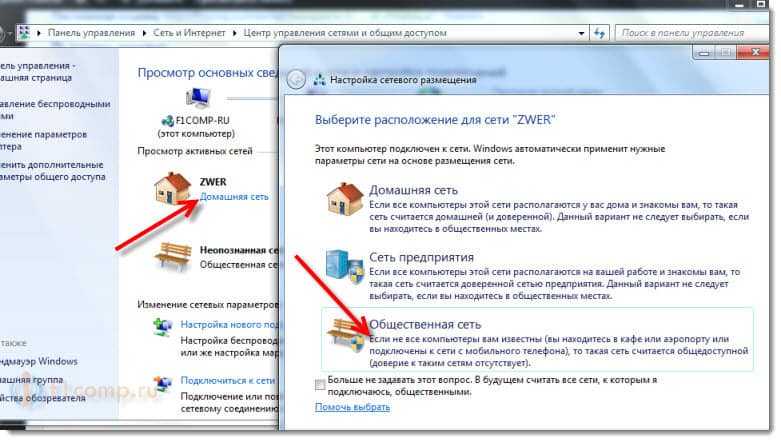
Возможно, просто при первом подключении к этой сети, Вы указали, что это домашняя сеть.
Но тут Вы скажите, а что если сеть была в статусе “Домашняя сеть”, доступ к моим файлам был открыт? Нет, просто так получить доступ к вашим файлам не получится.
Хотя бы потому, что по умолчанию включен общий доступ с парольной защитой. Да и даже, если бы он был отключен, то доступ был бы открыт только к папке Общие (если вы не открывали общий доступ к другим папкам/дискам). А в ней как привило ничего нет.
Для полного успокоения предлагаю зайти в “Центр управления сетями и общим доступом” и слева выбрать “Изменить дополнительные параметры общего доступа”.
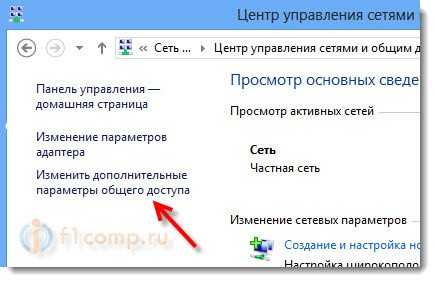
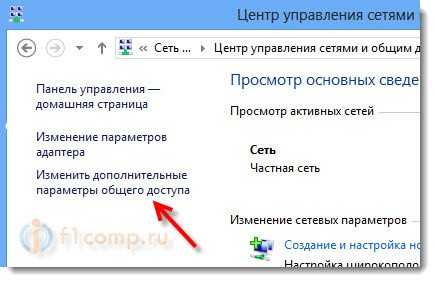
И проверьте настройки для обоих профилей: Общий и Домашний, или рабочий. В зависимости, от того, какой статус Вы задали для определенной сети, такие параметры и будут применяться.
Проверьте, что бы был включен общий доступ с парольной защитой. Можете отключить общий доступ к файлами и принтерам. Но, когда Вам понадобится настроить локальную сеть, то вспомните об этом, а то могут возникнуть проблем с доступом.
Получить доступ к Вашим файлам не так просто, даже, если Вы подключены к одной сети. Но, не нужно забывать о взломах и так дальше. Снова же, нет никакой защиты на 100%.
Еще некоторые нюансы
Дмитрий написал, что в проводнике, в разделе “Сеть” он видит чужие компьютеры, и это его очень волнует. То что там появляются компьютеры, это никак не значит, что Вас сломали. Наоборот, это скорее всего говорит о том, что тот пользователь, компьютер которого Вы видите не очень опытный.
Если там появляются еще компьютеры, то это скорее всего еще кто-то подключится к этой же сети. Да и доступ к этим компьютерам Вы скорее всего получить не можете.
Так же, Дмитрий написал, что на странице “Сетевая инфраструктура” виден роутер (Debian Router). Это так же нормально. А если нажать на него, то открываются настройки роутер (скорее всего по адресу 192.168.1.1). Это снова говорит о неграмотности владельца этого роутера. Доступ к настройкам не закрыт (а нужно закрывать доступ). Можно зайти и поставить им пароль на Wi-Fi  .
.
Брандмауэре скорее всего просто говорит о том, что Вы подключены к сети, ну и указано ее имя. Сейчас нет возможности точно посмотреть это на Windows 8.1.
Послесловие
Конкретно, по ситуации, которая возникла у Дмитрия: я думаю, что это просто сеть неопытного пользователя, который просто не знает как защитить свою сеть паролем и не хочет в этом разбираться. Или например: специалист настроил роутер, а потом слетели настройки на роутере (такое бывает), и сеть осталась без пароля.
Сеть скорее всего одного из ваших соседей (если сигнал хороший). Можете попробовать найти его. Стучите в дверь и говорите: “А это Ваша сеть …?”  ну, или придумать способ оригинальнее.
ну, или придумать способ оригинальнее.
Большое Спасибо Дмитрию за такой вопрос!
Всего хорошего!